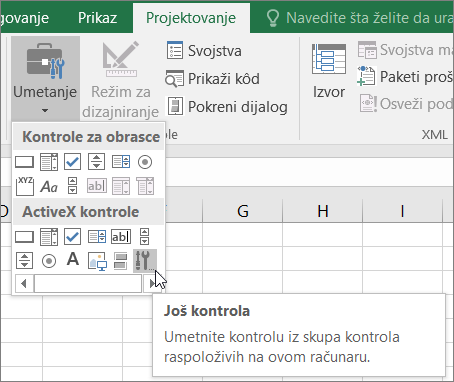Pored raznih kontrola obrasca, računar sadrži mnoge ActiveX kontrole koje su instalirali Excel i drugi programi, kao što su Calendar Control 12.0 i Windows Media Player. Kada instalirate nove ActiveX kontrole, instalacioni program za kontrole obično registruje svaku kontrolu na računaru, što je čini dostupnom za korišćenje iz programa Excel. Ako se kontrola ne pojavi na listi, morate ručno da je registrujete.
Važno:
-
Ne mogu se sve ActiveX kontrole koristiti direktno na radnim listovima; neke mogu da se koriste samo u korisničkim obrascima programa Microsoft Visual Basic for Applications (VBA). Kada radite sa ovim kontrolama, Excel prikazuje poruku Nije moguće umetnuti objekat ako pokušate da ih dodate na radni list.
-
Moraćete da omogućite karticu Projektovanje na traci da biste mogli da radite sa ActiveX kontrolama. Više informacija potražite u članku Prikaz kartice „Projektovanje“.
-
Na kartici Projektovanje, u grupi Kontrole kliknite na dugme Umetni, a zatim u okviru ActiveX kontrole izaberite kontrolu ili izaberite stavku Još kontrola da biste prikazali sve dostupne ActiveX kontrole, a zatim izaberite kontrolu.
-
Kliknite na lokaciju radnog lista na kojoj želite da se pojavi ActiveX kontrola.
-
Da biste uredili kontrolu, uverite se da ste u režimu za dizajniranje. Na kartici Projektovanje , u grupi Kontrole uključite režim za dizajniranje.
-
Da biste naveli svojstva kontrole, na kartici Projektovanje , u grupi Kontrole izaberite stavku Svojstva .
Savet: Možete i da kliknete desnim tasterom miša na kontrolu, a zatim izaberete stavku Svojstva.
Pojavljuje se dijalog Svojstva. Za detaljne informacije o svakom svojstvu izaberite svojstvo, a zatim pritisnite taster F1 da biste prikazali Pomoć za Visual Basic tabele. Možete i da otkucate ime svojstva u polju pretraga Visual Basic pomoći.
-
-
Izaberite ActiveX kontrolu koju želite da registrujete.
-
Uverite se da ste u režimu za dizajniranje. Na kartici Projektovanje, u grupi Kontrole uključite režim za dizajniranje
-
Na kartici Projektovanje , u grupi Kontrole kliknite na dugme Umetni, a zatim u okviru ActiveX kontrole izaberite stavku Još kontrola.
-
Na dnu dijaloga Još kontrola izaberite stavku Registruj prilagođeno.
-
U dijalogu Registrovanje prilagođene kontrole pronađite fasciklu koja sadrži kontrolnu datoteku (oznaka tipa datoteke.ocx) ili datoteku biblioteke dinamičkih veza (.dll datoteke tipa datoteke) za kontrolu koju želite da registrujete.
-
Izaberite datoteku za kontrolu, a zatim kliknite na dugme Otvori.
Potrebna vam je dodatna pomoć?
Možete uvek da postavite pitanje stručnjaku u Excel Tech zajednici ili da potražite pomoć u Zajednicama.